Github远端开发环境尝试
Github远端开发环境尝试
前情提要:经过前两次的Blog升级,现在已经可以从本地VSCode上传到Github,通过workflow actions在云上自动化编译并部署静态内容到相应的分支上。
但是这要求本地需要有一个可以安装VSCode的环境,但背个iPad实在是太方便了,谁愿意背笔记本啊。
由此对目前的云开发方式进行了一定的探索工作。
提示:网页版的VSCode在iPadOS16是无法成功访问的,需要升级系统版本至最新版本,既可成功访问。
1.VSCode Tunnels
此法就是开启VSCode的管道功能:
- 通过安装
Remote - Tunnels插件,打开VSCode的管道功能(这里也可以通过命令行的方式直接运行VSCode的程序打开) - 登陆个人的Github或者Microsoft账号
- 打开
vscode.dev网址 - 通过云虚拟机中转成功通过网页访问到本地电脑的资源
缺陷:
- 微软的Azure云服务并非免费,我用了几分钟,大概产生3刀的费用
vscode.dev的网页版本对插件安装存在限制性
2. 使用Github CodeSpace
这里真的要感谢Github,实在是太优秀了,至今我能想到的代码相关的管理功能,Github基本上都能帮我实现一二,虽然一步一步配环境会略有难度,但这是锻炼,也是乐趣。
因为之前已经实现了用不同分支去管理部署内容和环境内容,所以这里可以直接通过环境内容分支去创建CodeSpace(创建过程看文档非常简单)。然后,BOOM!!!,Open in browser就可以了。非常简单- v -
这种方法并不访问我主机上的本地资源,而是直接起虚拟机去访问远端资源。
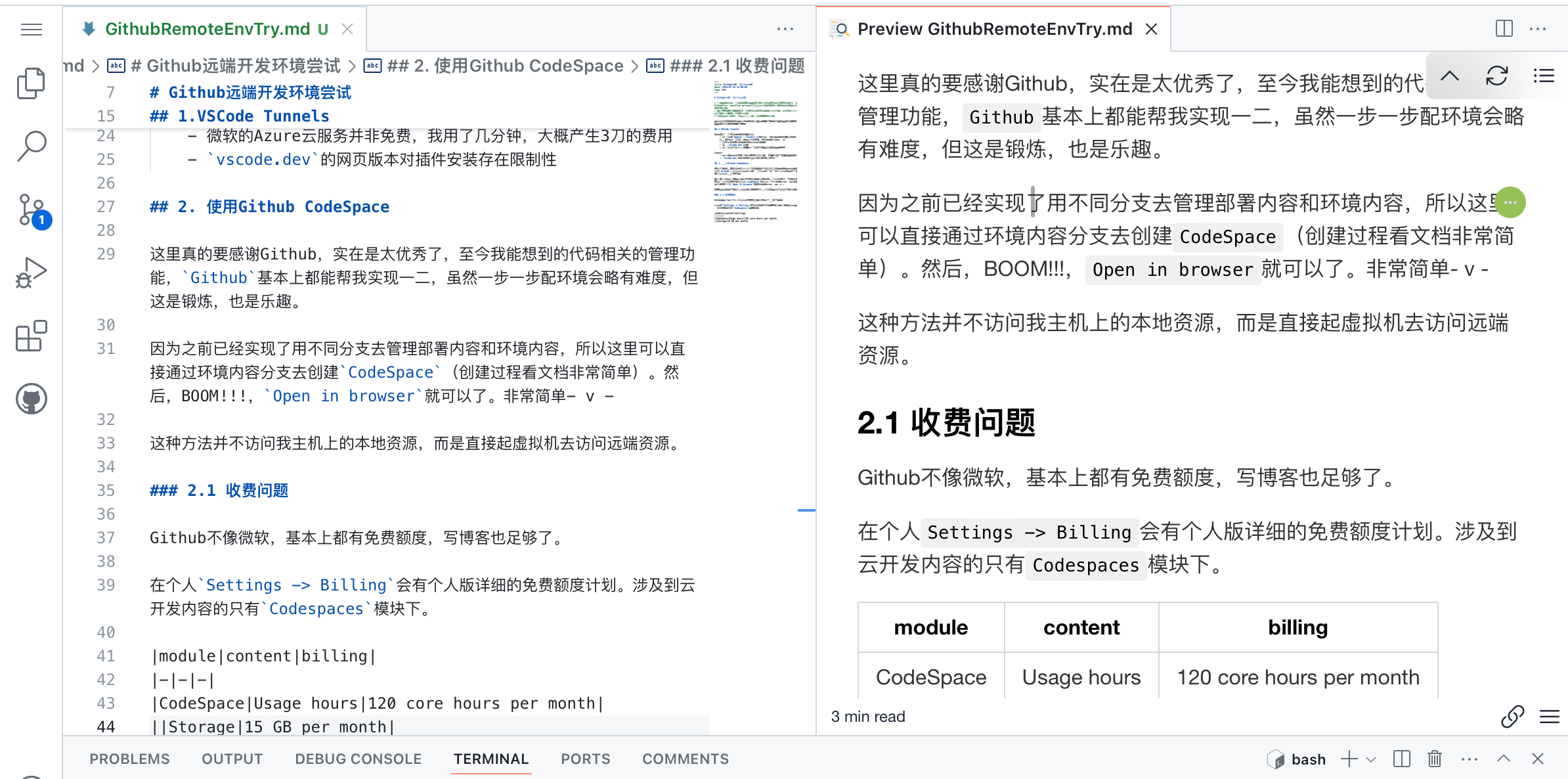
缺陷:
- 图片复制黏贴可以直接上传,但是移动到框架可以识别的位置会比较麻烦(其实自己搭图床都能解决)
优点:
- 免费🆓
- 无需任何环境,只要browser + Github(国内的话)
- 可以安装VSCode插件🆗
- 可以远端直接提交Github并触发部署Actions,一键完成✅😆
- 可以随时随地记录论文阅读笔记了
2.1 收费问题
Github不像微软,基本上都有免费额度,写博客也足够了。
在个人Settings -> Billing会有个人版详细的免费额度计划。涉及到云开发内容的只有Codespaces模块下。
| module | content | billing |
|---|---|---|
| CodeSpace | Usage hours | 120 core hours per month |
| Storage | 15 GB per month |
使用时间是根据核心数*小时数来计算的。
这下,我带个iPad就能写博客了,不知道是不是会更多产出捏。
嘻嘻٩(๑′∀ ‵๑)۶•¨•.¸¸♪
Github远端开发环境尝试
https://yui73.github.io/2024/07/18/GithubRemoteEnvTry/